Enten du er ny på Amazon S3 eller en erfaren bruker, kan nedlasting av en hel mappe eller bucket fra AWS S3 noen ganger virke som en utfordring. I denne artikkelen skal vi forklare hva mapper og buckets er, og dele en praktisk måte å laste ned innhold fra dem på, slik at du kan effektivisere arbeidsflyten din.
Hva er forskjellen mellom bøtte og mappe i AWS S3?
Amazon Simple Storage Service, eller Amazon S3, er ikke som de fleste filsystemer. Det har ikke den vanlige “katalog -> underkatalog -> filer” hierarkiske strukturen. I stedet bruker det “bøtter” og “objekter” og organiserer dem i en flat struktur. Det lar deg imidlertid gruppere objekter eller filer ved å gi dem et felles prefiks for å gjøre det enklere for deg å forstå systemet.
Objekter lagres inni en “bøtte.” Det er ingen grense for hvor mange objekter du kan laste opp i den, og du kan ha opptil totalt 100 bøtter i en enkelt konto.
Den største forskjellen mellom en mappe og en bøtte er at førstnevnte ikke egentlig eksisterer i AWS S3-systemet. Alle filer i en bøtte kan grupperes ved å bruke skråstreker (“/”) i navnene deres. Dette gir imidlertid bare inntrykk av et hierarki slik at du enkelt kan organisere objekter ved hjelp av mapper.
Bøtter, derimot, er det som inneholder objekter eller filer.
2 Metoder for å Administrere S3 Buckets
Det er to måter å laste ned eller laste opp filer til en S3-bucket:
- AWS Command-Line Interface (CLI) – Den offisielle måten å laste opp filer til en bucket på er å bruke enten Amazon S3-konsollen eller AWS CLI. Den førstnevnte har en størrelsesgrense på 160 GB, og den sistnevnte kan være litt kompleks, spesielt hvis du ikke er kjent med kommandolinjegrensesnitt. AWS CLI lar deg også laste ned en mappe, men igjen vil mange brukere finne det komplisert.
Du kan lære mer om AWS CLI på Amazons offisielle side. Hvis du liker en god utfordring, kan du se denne opplæringen om hvordan du laster opp filer via AWS CLI eller lese denne nyttige Stack Overflow-guiden. - En tredjepartsprogramvare – En enklere måte å laste ned en hel mappe fra S3 på er å bruke en tredjepartsapp kalt Commander One. Den hjelper deg å koble til Amazon S3 samt skytjenester og eksterne servere som FTP og SFTP.
Beste måte å laste ned Amazon S3-bøtte på macOS
Commander One er mye mer enn bare en filbehandler – det er en S3-nettleser for Mac som gjør det ekstremt enkelt å laste opp og laste ned alle filer fra en S3-mappe eller bøtter i din AWS-konto. Det brukervennlige grensesnittet eliminerer behovet for å lære og huske kommandoer. Dessuten lar det deg få tilgang til spesifikke S3-bøtter, og enkelt administrere alle dine nettbaserte filer, mapper og arkiver som om de er lagret på din lokale disk.
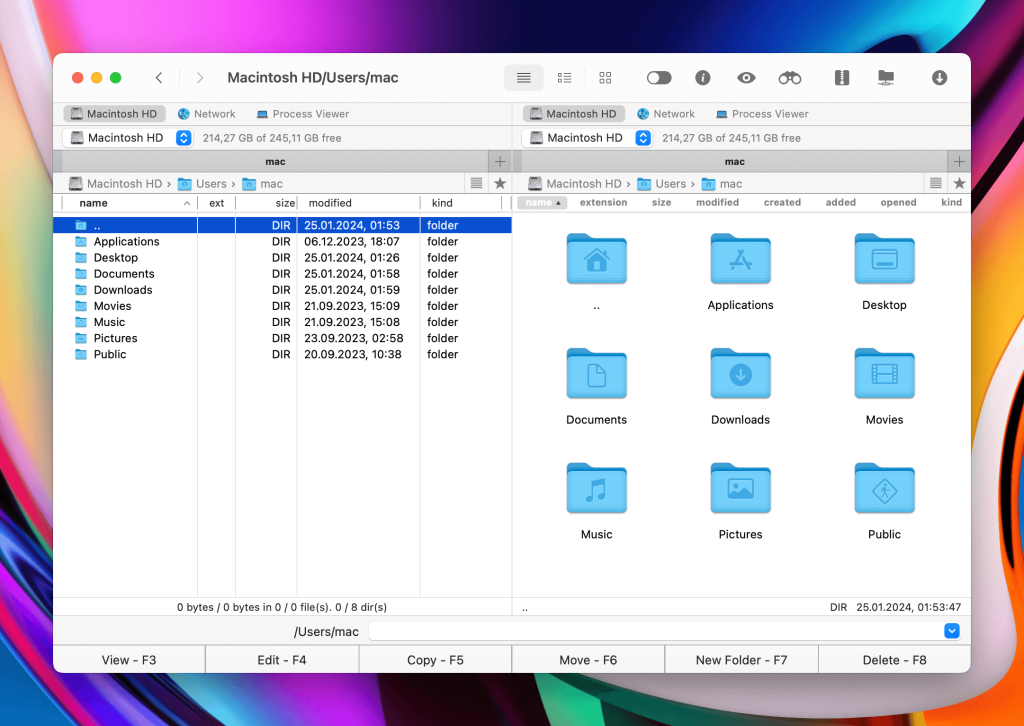
Ikke bare kan du laste ned en mappe fra en S3-bøtte, men det er mange andre ting som er mulig med Commander One. Her er noen av måtene du kan samhandle med mapper i Commander One på:
- Kopiere filer mellom flere S3-bøtter eller kontoer.
- Laste opp eller laste ned en AWS S3-bøtte til en datamaskin.
- Flytte filene dine fra S3 til FTP/SFTP/FTPS og WebDAV-servere, og omvendt.
- Flytte dem fra S3 til Google Drive, Dropbox, OneDrive, BackBlaze B2, Box, OpenStack Swift, Mega, Pcloud, og omvendt.
Det er ikke alt. Her er noen flere ting du kan gjøre i Commander One:
- Last opp filer av store størrelser til S3.
- Laste opp filer i batcher.
- Arbeide med arkivfiler ved hjelp av Commander One. Støttede formater inkluderer .zip, .rar, .apk, .war, og mer.
- Bla gjennom og samhandle med filer i en S3-bøtte uten å laste dem ned til datamaskinen din.
Hvordan laste ned en mappe fra S3 ved hjelp av Commander One
Commander One er den enkleste måten å laste ned en mappe fra S3. Tror du oss ikke? Her er en trinn-for-trinn-guide som viser deg hvor enkelt prosessen er:
Først, gå til Amazon-siden og logg inn med dine detaljer.
Last ned Commander One på din Mac.
Gå til “Tilkoblinger“-behandleren i appen.
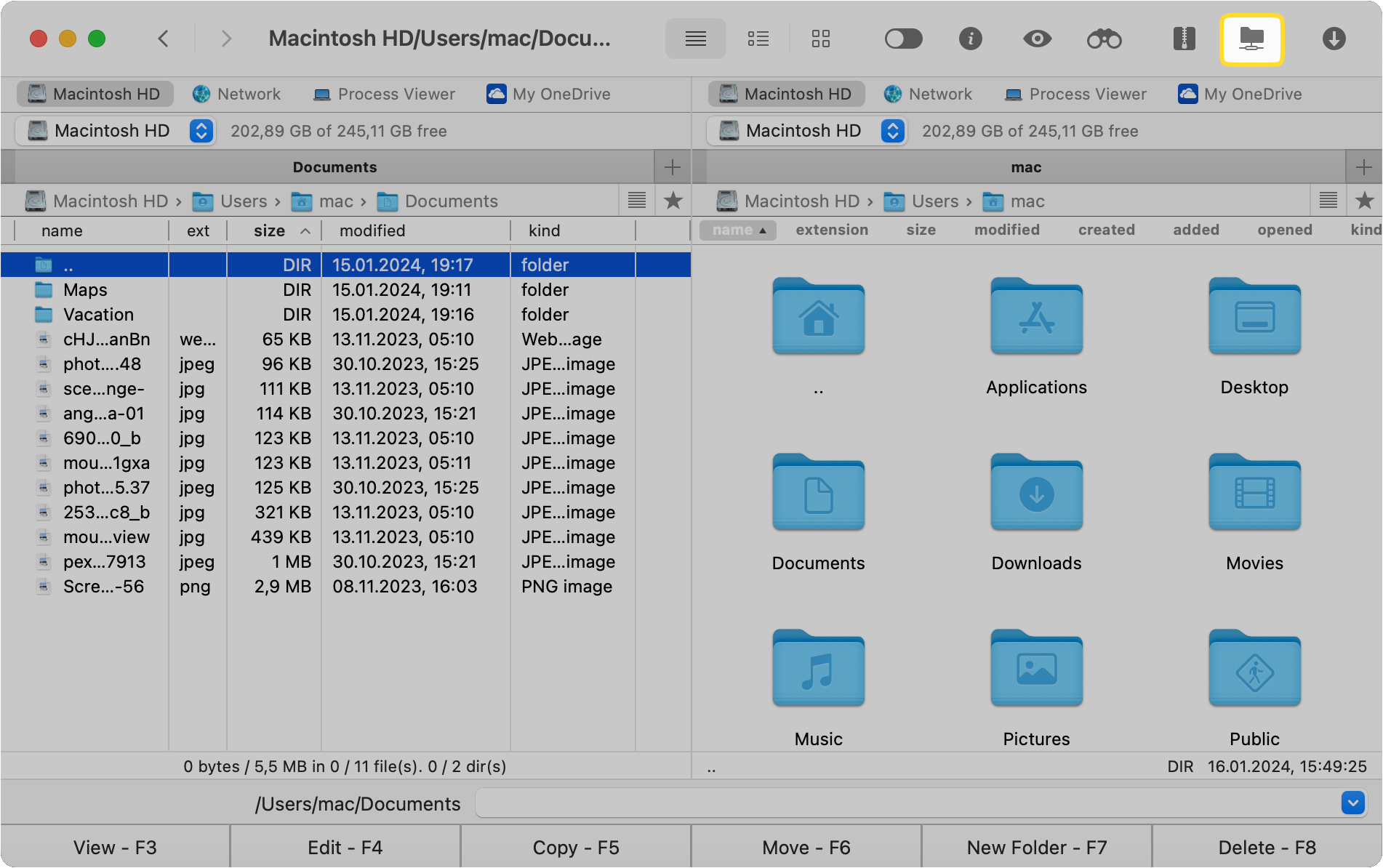
Klikk på Amazon S3.
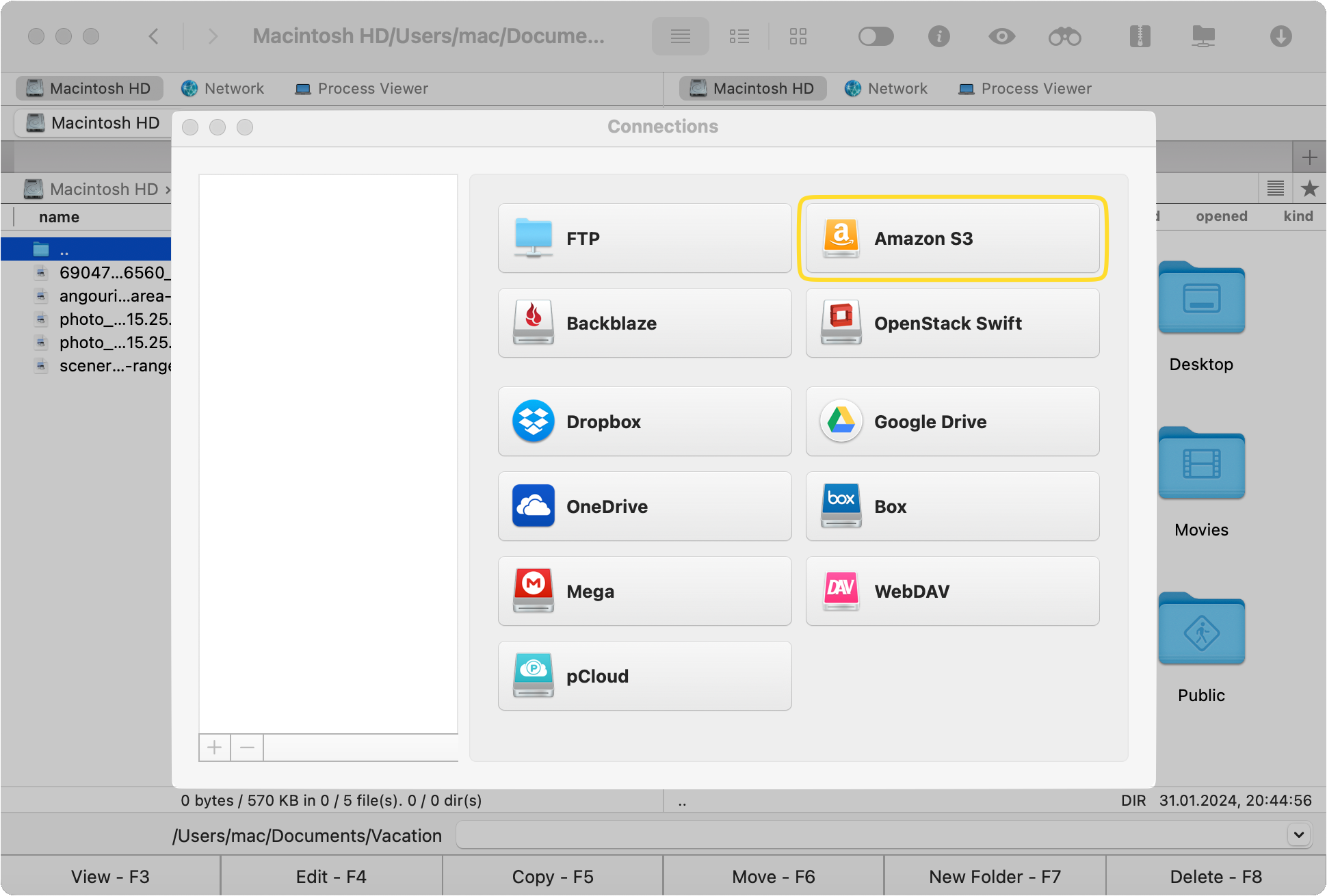
Skriv inn legitimasjonen din, dvs. Access Key og Secret Key. Begge disse ble tildelt deg da du registrerte deg på AWS.
Klikk på Koble til for å legge til AWS S3-kontoen din som en lokal stasjon.
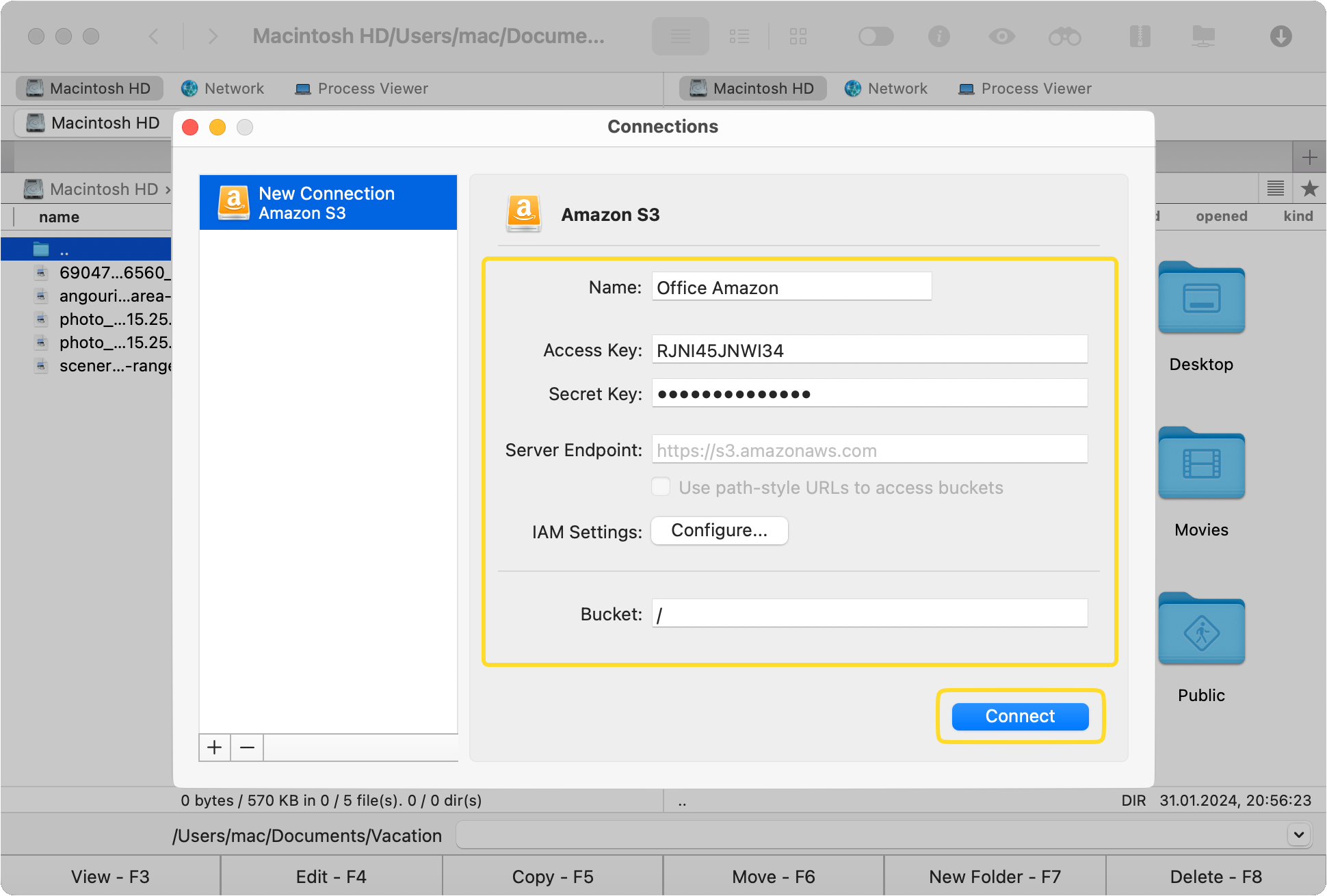
Nå er du klar til å samhandle med innholdet i S3-bøtta. Du kan laste ned og administrere dem ved hjelp av alternativer som hurtigtaster, dra-og-slipp, kopiering og liming, og mer.
Når du laster ned filer fra Amazon S3-bøtta, vil et lite vindu dukke opp som viser den pågående fremgangen.
Hvordan laste opp filer til AWS S3 fra FTP/SFTP-server
Commander One er en allsidig app. Foruten å laste ned filer og data fra en AWS S3-bøtte, kan du også bruke den til å overføre en fil fra S3 til FTP-server. Når du har montert FTP-serveren og S3-kontoen din som lokale stasjoner, kan du flytte filer mellom dem slik du ville gjort på enhver lokal stasjon.
Ofte stilte spørsmål
Når du bruker Commander One, er 5 TB den maksimale størrelsen på en fil du kan laste opp til en Amazon S3-bøtte. Husk imidlertid at S3-konsollen har en grense på 160 GB. For å omgå denne grensen kan du bruke Amazon CLI, men det er ikke den mest brukervennlige metoden. Derfor anbefaler vi å bruke Commander One, da det enkelt lar deg laste opp og laste ned en hel S3-bøtte.
Ja, Commander One lar deg overføre filer mellom ulike Amazon S3-kontoer og -bøtter. Faktisk kan du også flytte filene dine fra S3 til skylagringstjenester som Google Drive og OneDrive, samt eksterne servere som FTP og SFTP.